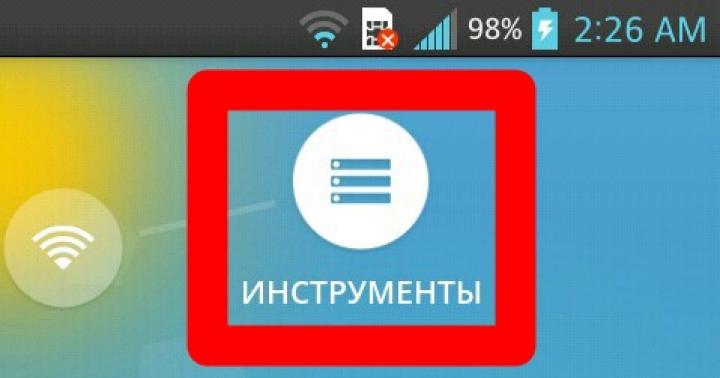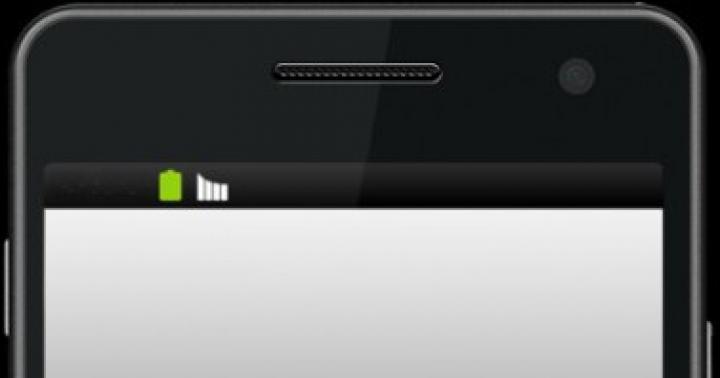Popularność system operacyjny Android w dużej mierze wynika z tego, że daje użytkownikowi duże możliwości dostosowania interfejsu urządzenia. Jednak standardowy zestaw funkcji nie wystarczył do zmiany zestaw podstawowy ikony. To oczywiście wiąże się z pewnymi niedogodnościami, zwłaszcza jeśli chcesz dostosować swój gadżet zgodnie z własnymi preferencjami.
Niemniej jednak kwestia zmiany ikon w systemie Android jest rozwiązana po prostu.
W tym celu opracowano specjalne programy - wyrzutnie. Launcher (z angielskiego Launcher) jest uważany za powłokę odpowiedzialną za obraz graficzny... Obejmuje to aplikacje kontrolujące urządzenie, pulpity i wszelkiego rodzaju widżety.
Jak zmienić ikony za pomocą programu uruchamiającego
Wybierz dowolny program uruchamiający, ponieważ asortyment tej serii oprogramowania jest dość duży. Proponujemy jeden z najpopularniejszych -:

Zmiana ikon w każdym launcherze jest nieco inna, ale sama zasada jest wszędzie taka sama. Możesz użyć ikon aplikacji dostarczonych przez sam program uruchamiający. Na przykład w tym samym „ C Launcher»Jest ich wystarczająco dużo. Możesz też pobrać pakiet ikon (zestaw ikon) ze sklepu (na przykład).
Teraz musisz otworzyć ” Ustawienia", przejdź do sekcji" Aplikacje" (na różne urządzenia może to być „Ikony” lub „Personalizacja”) i wybierz żądany pakiet.
Jest też druga opcja. Najpierw otwórz zainstalowany pakiet, a następnie wybierz z menu " Ustaw ikony”, A następnie wybierz program uruchamiający, którego używasz.
Wymiana ikon za pomocą specjalnego oprogramowania
Całkiem możliwe, że standardowy (preinstalowany) program uruchamiający idealnie Ci odpowiada, ale ikony aplikacji mają już dość i po prostu chcesz je zmienić. W takim przypadku możesz użyć programu Beautiful Icon Styler, za pomocą którego możesz zmieniać ikony aplikacji bez instalowania programu uruchamiającego.
Po uruchomieniu otworzy się główne menu programu, w którym naciskając przycisk „Start” wybieramy program uruchamiający, następnie przesuwając w lewo zobaczymy zakładkę z ikonami, które będziemy zmieniać. Jeszcze jedno przesunięcie i zobaczymy zestaw darmowych i płatnych ikon do pobrania:

Tutaj muszę powiedzieć, że chociaż sama aplikacja jest rozpowszechniana bezpłatnie, użyj Darmowa oferta jest to możliwe tylko w przypadku trzech pobrań, a potem trzeba, jak mówią, „rozwidlić”. Prawdziwy koszt pełna wersja mieści się w jednym dolarze dziesięć centów, co jest dość przystępne dla każdego portfela.
Zastępowanie ikon uprawnieniami „Superużytkownika”
Uważam, że nie ma sensu tracić prawa do zmiany ikon. usługa gwarancyjna i ustaw prawa roota. Dlatego nie będziemy szczegółowo omawiać tej metody, po prostu oznaczymy ją w pracy.
Więc wybierz i zainstaluj. Następnie potrzebujemy do tego Xposed Framework i moduł Unicon. Następnie przejdź do Xposed, otwórz sekcję „Moduły”, wybierz „Unicon” i użyj go do zmiany ikon.
* Notatka. Nie zapominaj, że instalując programy i aplikacje spoza sklepu Google Play, musisz zezwolić na instalację z nieznanych źródeł w ustawieniach telefonu:

Mam nadzieję, że dzisiejszy temat "Jak zmienić ikony na Androidzie" jest napisany w prosty i zrozumiały sposób. Pozostań w kontakcie i podziel się swoimi doświadczeniami na stronach naszej sekcji Bazy wiedzy. Powodzenia!
Android w swoim forma standardowa wygląda biednie. Tak wszystko wymagane funkcje Wydaje się, że tam jest, ale nadal nie można włączyć wyświetlania procentów baterii. Jest piękna animacja ładowania, ale nie ma w tym żadnego sensu. Nie było poparcia dla tematów i nadal nie ma. A co teraz - żeby postawić kolejny zwyczaj, jutrzejszy wieczorny apel, który na pewno się wyłączy? Nie, zrobimy wszystko tylko z rootem. Czytaj dalej, aby dowiedzieć się, jak zmienić interfejs Androida.
KROKI PRZYGOTOWAWCZE
Aby wykonać wiele sztuczek opisanych w tym artykule, potrzebujesz roota i zależnego. W wersji standardowej będzie działać w 100% poprawnie tylko w oprogramowaniu AOSP, ale nawet mogą wystąpić usterki. Problemy z modułami Xposed mogą często pojawiać się w fabrycznym oprogramowaniu z modyfikacjami od producenta, ale jest dla nich specjalna wersja Xposed: dla TouchWiz, dla MIUI, dla oprogramowania opartego na Androidzie 5.0+. Właściciele HTC mogą zainstalować oficjalną wersję, ale S-OFF jest prawie zawsze wymagany.
Masz root, zainstalowałeś Xposed? Więc zaczynajmy.
1. ZMIEŃ ANIMACJĘ POBIERANIA
 Animacja rozruchowa jest przechowywana w pliku /system/media/bootanimation.zip. Wewnątrz zawiera dokument tekstowy desc.txt, zawiera liczbę klatek na sekundę, rozdzielczość poziomą i pionową i tak dalej. Zawiera również same obrazy (ramki), które zmieniają się z częstotliwością określoną w desc.txt. W tym pliku zapisana jest również kolejność i zasady odtwarzania animacji z folderów.
Animacja rozruchowa jest przechowywana w pliku /system/media/bootanimation.zip. Wewnątrz zawiera dokument tekstowy desc.txt, zawiera liczbę klatek na sekundę, rozdzielczość poziomą i pionową i tak dalej. Zawiera również same obrazy (ramki), które zmieniają się z częstotliwością określoną w desc.txt. W tym pliku zapisana jest również kolejność i zasady odtwarzania animacji z folderów.
Wszystko, co musisz zrobić, to pobrać archiwum z urządzenia za pomocą menedżera plików z obsługą roota, rozpakować i zastąpić obrazy, nie zapominając o uprzednim ich skompresowaniu w żądanej rozdzielczości. Następnie wystarczy spakować archiwum bez kompresji i włożyć je z powrotem na miejsce. Ale oczywiście łatwiej jest wziąć gotowe archiwum. Na stronie hboot.co.uk jest ich mnóstwo.
Z drugiej strony, chociaż ciekawie jest spojrzeć na animację, nie ma to sensu. Ale przydatne może być sprawdzenie, które usługi są uruchomione. Najłatwiej jest zainstalować LiveBoot, który wyświetla logcat i dmesg, czyli komunikaty jądra Androida i Linuxa.
2. DODAWANIE NASZYCH DŹWIĘKÓW DO STANDARDOWEGO ZESTAWU
Dźwięki można wrzucić do jednego z folderów w / system / media / audio. alarmy - dzwonki do budzika;
powiadomienia - dźwięki powiadomień;
dzwonki - dzwonki;
interfejs użytkownika - dźwięki systemowe np. słaba bateria, ustawianie ostrości kamery, wybór elementów interfejsu. Niektóre aplikacje mogą domyślnie uzyskiwać do nich dostęp, więc możesz je zastąpić własnymi.
Po co umieszczać melodie na partycji systemowej? Po pierwsze, pliki są w stanie wytrzymać ogólny reset do ustawień fabrycznych; po drugie, dźwięki ze specjalnych folderów można ustawić na sygnał (dźwięk alarmu, połączenie, odbiór wiadomości SMS) w prawie każdej aplikacji.
3. ZMIEŃ CZCIONKI
Bardzo, bardzo wątpię w przydatność tych działań, ponieważ standard Czcionka Androida Prawie idealnie. Ale smak i kolor...
Do zainstalowania czcionek możesz użyć specjalnej aplikacji. Na przykład HiFont pozwala zmieniać czcionki bez rootowania Oprogramowanie Samsunga, HTC, Motorola, Lenovo, Huawei, Nokia X. A jeśli jest root, to we wszystkich innych urządzeniach. Możesz użyć czcionek znajdujących się już w katalogu aplikacji lub dodać własne.
Ale skąd je wziąć? Istnieją trzy opcje:
- czcionki wyrwane z innego oprogramowania sprzętowego urządzeń z systemem Android można znaleźć w poście na w3bsit3-dns.com;
- na w3bsit3-dns.com w następnym poście znajduje się dobra kolekcja czcionek tworzonych przez użytkowników;
- kolekcja na XDA.
Możesz instalować czcionki bez użycia specjalnej aplikacji. Pobieramy pliki .ttf z archiwum, wrzucamy je z podmianą w /system/fonts/ (potrzebny jest root) i restartujemy urządzenie.
4. ZMIEŃ IKONY
 Ikony można zmienić za pomocą aplikacje specjalnĕ np. Unicon - motyw ikon. Po instalacji musisz aktywować aplikację w ustawieniach Xposed (sam cię powiadomi). Następnie ponownie uruchamiamy smartfon i otwieramy aplikację. Pozostaje kliknąć Pobierz motywy z Graj w Google i wybierz pakiet ikon, zainstaluj go i uruchom ponownie smartfon. Należy jednak pamiętać, że ikony nie zmieniają się w niektórych programach uruchamiających, na przykład Google Start.
Ikony można zmienić za pomocą aplikacje specjalnĕ np. Unicon - motyw ikon. Po instalacji musisz aktywować aplikację w ustawieniach Xposed (sam cię powiadomi). Następnie ponownie uruchamiamy smartfon i otwieramy aplikację. Pozostaje kliknąć Pobierz motywy z Graj w Google i wybierz pakiet ikon, zainstaluj go i uruchom ponownie smartfon. Należy jednak pamiętać, że ikony nie zmieniają się w niektórych programach uruchamiających, na przykład Google Start.
5. DODAWANIE WSPARCIA DLA TYCH
 Przed zainstalowaniem motywu HKThemeManager pokaże całą listę aplikacji, do których zostanie zastosowany motyw. Usuwamy znaczniki wyboru z tych, które nie są potrzebne, klikamy „Zastosuj motyw” i ponownie uruchamiamy urządzenie.
Przed zainstalowaniem motywu HKThemeManager pokaże całą listę aplikacji, do których zostanie zastosowany motyw. Usuwamy znaczniki wyboru z tych, które nie są potrzebne, klikamy „Zastosuj motyw” i ponownie uruchamiamy urządzenie.
Istnieje również alternatywna opcja instalacji motywów - aplikacja Menedżer warstw. Działa w dowolnym oprogramowaniu na Androidzie 5.0+ dzięki pojawieniu się mechanizmu ponownego przydzielania zasobów RRO. Baza motywów aplikacji jest ogromna i znajduje się na Rynek Play... Aby go obejrzeć, po prostu wpisz w wyszukiwaniu Motyw warstw.
Należy pamiętać, że aplikacja nie działa na oprogramowaniu układowym opartym na CyanogenMod: istnieje konflikt między silnikiem a RRO.
6. KONWERSJA ANDROIDA 5.X + NA ANDROIDA N
Pomoże nam w tym moduł Android N-ify. Po instalacji pojawią się następujące chipy z Androida N:
- wygląd panelu powiadomień ulegnie zauważalnej zmianie. Pojawi się panel szybkich ustawień;
- w ustawieniach pod niektórymi pozycjami pojawią się ciekawe napisy.
- Na przykład pod Wi-Fi zostanie zapisana nazwa aktualnego punktu dostępowego, pod pozycją „Bateria” - pozostały czas pracy i poziom naładowania baterii w procentach;
- Pisanki zostaną zmienione w menu „O telefonie”;
- nastąpi szybka zmiana między ostatnimi dwoma uruchomione aplikacje klikając dwukrotnie przycisk „Ostatnie”.
Android N-ify posiada również przydatne ustawienia, dzięki którym można nie tylko wyłączyć, ale także skonfigurować poszczególne wprowadzane przez siebie zmiany.

7. POPRAWA LINII STATUSU
Dla mnie pasek stanu w systemie Android jest najbardziej niedokończoną rzeczą. Na szczęście jest wiele rzeczy, które możesz zrobić z Xposed i uczynić go bardziej przyjaznym dla użytkownika.
8. Zmień wskaźnik baterii
Ikona baterii Home instaluje wskaźnik baterii zamiast przycisku Home. Co więcej, ten wskaźnik dobrze nadaje się do dostosowywania: możesz zmieniać kolory, włączać / wyłączać wyświetlanie wartości procentowych, animację ładowania i tak dalej.
XbatteryThemer - ustawienie ikony baterii. Jest wiele różnych tematów, zarówno zwykłych, jak i bardzo niezwykłych.
9. Wyświetl prędkość połączenia internetowego
Network Speed Indicator - wskaźnik prędkości sieci. Wie, jak pokazać prędkość sieci komórkowych, Wi-Fi, Bluetooth, Ethernet. Wszystko jest konfigurowalne – od jednostek miary i progu prędkości po kolor i rozmiar czcionki. Możesz również dodać ilość używanego ruchu internetowego do paska stanu za pomocą DataUsage. Wyświetlane dane są takie same jak w sekcji „Przesyłanie danych” w ustawieniach.
10. Wyświetlanie rzeczywistego poziomu sygnału
Czasami trzeba wiedzieć, jak dobrze internet chwyta w różnych częściach pokoju, jak pozycja smartfona wpływa na poziom odbioru sygnału lub wystarczy porównać poziom odbioru sygnału smartfona i innych modeli. NetStrength Ci w tym pomoże. Moduł jest w stanie wyświetlić poziom sygnału sieci komórkowej w decybelach do miliwatów (dBm lub dBm). Ta jednostka miary ma wartość ujemną, a im bliżej zera, tym lepszy odbiór. Możesz także włączyć wyświetlacz ASU (Arbitrary Strength Unit). Obliczone według wzoru ASU = (dBm + 113) / 2.
Przy okazji moduł może pokazywać poziom odbioru Wi-Fi w dBm, Mb/s (Mb/s - megabity na sekundę) oraz w procentach.
11. Oglądanie procesu pobierania
Statusbar Download Progress to jeden z najbardziej przydatnych modułów Xposed. Wyświetla proces pobierania z Play Market lub plik z Internetu jako cienki biały pasek nad paskiem stanu. Od razu polecam aktywować "God Mode", dzięki któremu postęp będzie wyświetlany dla dowolnych aplikacji, które mają pasek postępu. W ustawieniach możesz umieścić wyświetlacz nad paskiem stanu lub pod linią.
05.02.2017 Frenka 12 komentarzy
Najczęściej widzimy siatkę ikon aplikacji na ekranach smartfonów lub tabletów z Androidem 6.0, 5.1, 4.4 2 i tak dalej.
Niestety ikony fabryczne (domyślnie) nie należą do najładniejszych, ale można je łatwo zmienić.
Główną zaletą systemu android jest jego elastyczność i w naszym przypadku personalizacja.
Możesz zmienić ikony na trzy sposoby: za pomocą programu uruchamiającego i bez programu uruchamiającego - za pomocą odpowiedniego pakietu i programów.
Jednocześnie pakiety są kompatybilne z takimi launcherami jak launcherami, ADW Launcher, Apex Launcher, Nova Launcher czy Holo Launcher.
Dużo zależy też od indywidualnego zestawu – sprawdziłem na Nova Launcherze i działa świetnie.
UWAGA: możesz także zmienić rozmiar ikon na pulpicie Androida, kolor tekstu, a nawet zmienić tytuł.
Teraz przyjrzyjmy się bliżej niektórym procedurom zmiany wyglądu androida, aby był piękniejszy.
Możesz także zmienić swój telefon z Androidem nie do poznania, instalując dodatkowe niesamowite ikony, w tym 3D -
Jak zmienić ikonę aplikacji dla Androida
Najłatwiejszym sposobem zmiany ikon na Androidzie jest pobranie aplikacji uruchamiającej, tak jak w motywie Windows.
Nova Launcher jest dziś popularny. Można go pobrać za darmo dalej, więc nie podaję linków (wystarczy wpisać nazwę w pasku wyszukiwania).
Po zainstalowaniu instalacji przejdź do ustawień i zainstaluj odpowiedni pakiet ikon.
Oczywiście jest wiele innych darmowe aplikacje i prawdopodobnie najlepszy. Szybko zmienią wszystkie ikony aplikacji.
Jak zmienić ikony aplikacji na Androida bez programu uruchamiającego
Jeśli nie chcesz instalować programu uruchamiającego, możesz zmienić ikony bez programu uruchamiającego. Nie trzeba dodawać, że trzeba mieć innych na to przygotowanych.
Gdzie mogę je zdobyć? Można je pobrać za darmo na rynku zabaw. Oto najpopularniejsze pakiety, chociaż jest wiele innych: MIUI v5 Icon Pack, Holographic Icons, Simplex, DCikon, Square Icon Pack, Rounded Icon Pack, Min Icon Set i tak dalej.

Dobrą wiadomością jest to, że nie potrzebujesz dostępu do konta root ani innych zmian w systemie operacyjnym.
Zasadniczo, bez zawracania sobie głowy rootowaniem lub innymi narzędziami, możesz to zrobić za pomocą programu uruchamiającego, chociaż wiele zależy od aplikacji zawierającej te ikony.
Jeśli szukasz w Google Play, możesz znaleźć ikony naśladujące obecność systemu operacyjnego LG, Samsung itp.
Jak zamienić miejscami ikony Androida
Zmieniając miejscami ikony w Androidzie, musisz przeciągać jedną do drugiej, tylko nie do końca (tak, aby było małe wcięcie), w przeciwnym razie system utworzy folder i umieści w nim obie ikony.
Jeśli korzystasz z lunchu, to przy długim naciśnięciu wybranej ikony, w większości przypadków sami zamieniają się miejscami.
Programy do zmiany ikon dla Androida
Jeśli zawiodła Cię opisana powyżej modyfikacja, a ikony Twoich ulubionych aplikacji wyglądają tak samo, jest rozwiązanie w postaci programy specjalne- Motyw ikon, aby Twój pulpit był wyjątkowy.
Niektóre z nich działają od wersji Androida 4.0, wymagają dostępu do roota i bibliotek Xposed.
Po uruchomieniu możesz zostać przywitany przez ascetyczny interfejs. Lista zawiera wszystkie pakiety ikon, które są zainstalowane w pamięci urządzenia.
Możesz wybrać dowolne z nich, a następnie zaakceptować zmiany. Następnie musisz ponownie uruchomić smartfon i voila.
UWAGA: Podczas zmiany ikon mogą pojawić się dwa problemy. Pierwszym z nich jest manipulowanie plikami systemowymi.
Nawet prosta zmiana ikon wiąże się z ryzykiem uszkodzenia systemu i koniecznością ponownego przywrócenia wszystkich ustawień fabrycznych.
Po drugie, nie ma możliwości zmiany ikon poszczególnych aplikacji, chociaż taka funkcja może być w niektórych lunchach. Powodzenia.
12 przemyśleń na temat „3 sprawdzonych sposobów na zmianę ikon Androida i udekorowanie smartfona”
weź apk z folderu, w którym jest zainstalowana aplikacja (sekcja danych), następnie wrzuć go na komputer, otwórz za pomocą win rar (nie musisz go nawet demontować) i zamień ikony dla różnych rozdzielczości bezpośrednio w archiwum (w mipmapie lub folderach dravable) BEZ KOMPRESJI
Odpowiedź
Otrzymuję błąd „nie ma miejsca na żadnej ze stron”. Czy możesz mi powiedzieć, co to oznacza i jak to naprawić?
Odpowiedź
Co robisz i co tak piszesz?
Odpowiedź
Muszę zmienić ikony na MOJE własne zdjęcia. Właśnie. Aplikacja została utracona, nikt nie wie. Wyrzutnie i tak dalej nie muszą być informowane, czapki.
Odpowiedź
Może aplikacja to Awesome Icons.
Odpowiedź
QuickShortcutMaker Używam tej aplikacji do zamiany ikon na własne.
Odpowiedź
LAUNCHER !!wcale nie…. Albo może….
Nie wszystkim podobają się standardowe ikony aplikacji na Androida — niektórzy użytkownicy próbują je zmienić, instalując alternatywę lub pobierając motyw od zewnętrznego programisty. Przyjrzyjmy się, jak zmienić standardowe ikony w Androidzie za pomocą małego dodatkowego programu.
Niesamowite ikony
Możesz nam pomóc dostosować interfejs smartfona darmowe narzędzie Niesamowite ikony, które nie wymagają praw rootowania. Zainstaluj go z PlayMarket i uruchom: otworzy się lista zainstalowanych programów.
Pod nazwą każdej aplikacji znajdują się ikony, które umożliwiają:
- Zainstaluj nową ikonę z zestawu (Icon Pack);
- Zrób zdjęcie i ustaw je jako ikonę;
- Wybierz zdjęcie dla ikony z galerii.
Aby zestawy ikon były dostępne, wczytaj je wstępnie z głównego menu aplikacji (Pobierz więcej ikon) i uruchom ponownie Awesome Icons.
Nowe ikony będą teraz dostępne dla programów na liście.
Wybierz program z listy i dotknij go. Dostępne są następujące zmiany:
- URUCHOMIĆ ... Wybór aplikacji, która będzie odpowiadać aktualnej ikonie.
- IKONA. Zmień ikonę.
- ETYKIETA. Ustaw nową nazwę skrótu na ekranie głównym.
- ZAAWANSOWANE. Chroń ikonę przed zmianą.
Zamiast posłowia
Za pomocą opisanego powyżej programu można zmieniać ikony i nazwy programów, tym samym „ukrywając” na głównym ekranie finansowe i aplikacje osobiste... Niestety, z niektórymi zastrzeżonymi dodatkami graficznymi, w szczególności Samsung i HTC, Awesome Icons mogą nie działać poprawnie.
Artykuły i Life Hacki
Standardowe ikony mogą się znudzić. Dzisiaj powiemy Ci, jak zastąpić ikony w Androidzie. Do tego potrzebujemy specjalnego oprogramowania.
Korzystanie z Pięknego Stylera Ikon
Zmiana znanego interfejsu może całkowicie zmienić doświadczenie pracy z systemem. W tym celu zapraszamy do pobrania aplikacji o nazwie Beautiful Icon Styler z Play Market.Działa z „natywnymi” powłokami smartfonów pod Android- Samsung, LG, HTC i tak dalej. Ponadto zapewniona jest obsługa standardowej wersji powłoki.
Wadą tej aplikacji jest brak języka rosyjskiego. Ma jednak bardzo zrozumiały i Przyjazny dla użytkownika interfejs, który każdy może opanować.
- Po uruchomieniu programu zobaczymy cztery zakładki.
- Pierwszy zawiera załadowane zestawy ikon.
- Druga zakładka pomoże nam wybrać ikony, które chcemy zastąpić.
- Trzecia zawiera darmowe zestawy ikon, a czwarta jest płatna.
- Jeśli załadowaliśmy Darmowa wersja programy, druga zakładka nie jest dla nas dostępna. Ponadto nie będziemy mieli do dyspozycji wielu zestawów ikon.
Program do zmiany ikon

Icon Changer to całkiem niezły program dla tej platformy mobilnej. Aby za jego pośrednictwem podmienić ikonę, wystarczy wybrać aplikację i samą ikonę (można ją pobrać z gotowego zestawu lub galerii).
A jeśli w żadnej kolekcji nie znajdziemy dla nas odpowiedniej ikony? Możesz zorganizować swoje wyszukiwanie za pomocą programu Tha Icon Ultimate. W procesie wyszukiwania bierzemy również pod uwagę, jakich uprawnień potrzebujemy.
Dodajmy to przy zmianie ikon aplikacje systemowe może być wymagany inny program uruchamiający.
Jeszcze jeden przydatny program jest instalatorem Xposed. Aby z nim pracować, nasz smartfon musi mieć system w wersji 4.0.3 lub wyższej. Ponadto musimy być rootem.
- Pobierz program pod adresem: repo.xposed.info/module/de.robv.android.xposed.installer. Potrzebujemy pliku APK.
- Następnie pobierz moduł Unicon.
- Zainstaluj pliki APK na swoim urządzeniu mobilnym.
- Uruchamiamy aplikację i otwieramy dla niej dostęp do roota.
- Teraz go instalujemy.
O wiele łatwiej i bezpieczniej jest pobrać program taki jak Beautiful Icon Styler z Play Market, który opisaliśmy powyżej.